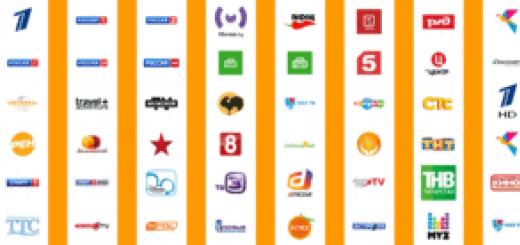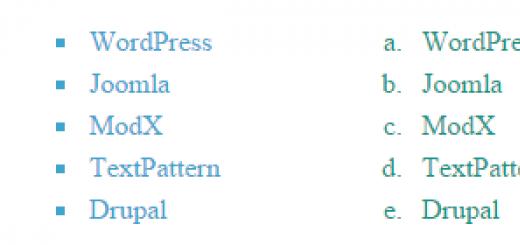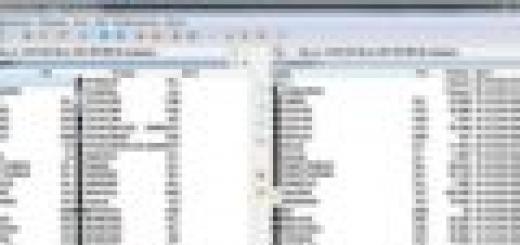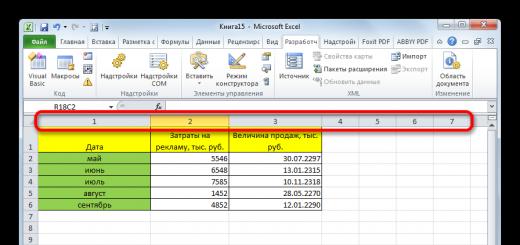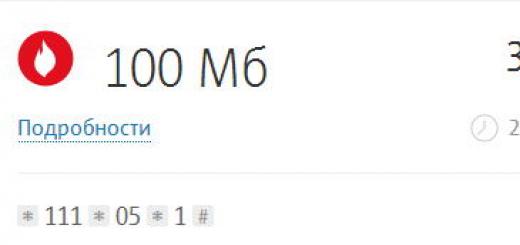Epson L800 (нажмите для увеличения)
Epson L800 – оборудование, разработанное для экономичного распечатывания фото и CD/DVD-дисков, оснащенное шестью резервуарами для чернил различных цветов, защищенных специальным ключом. После процесса заправки, устройство дает запрос на ключи, пропечатанные на этикетке, и только после их введения начинает функционировать. Так что многих владельцев данных устройств интересует, как миновать коды и применять аналогичные расходные материалы других производителей.
Для этого существуют специальные утилиты, которые выполняют функцию сброса.Одной из самых распространенных утилит является PrintHelp . Программа от разработчика Resetters, которая обслуживает струйные принтеры Epson серии L. (L100, L110, L200, L210, L355, L800).
Для установки приложения требуется операционная среда Windows XP (x32, x64), Windows 7, а также подключение к интернету. Драйверы можно не устанавливать.
1. Приложение устанавливается на компьютер.
2. Принтер подключается к ПК с помощью кабеля USB.
3. После запуска утилиты в окне слева будут показаны доступные принтеры. Здесь следует выбрать нужный и нажать кнопку «Чтение уровней чернил», чтобы проверить существует ли связь с устройством.

4. Программа выдаст требуемый запрос.
 5. Для проведения процедуры обнуления достаточно кликнуть на кнопке «Сброс уровня чернил»
5. Для проведения процедуры обнуления достаточно кликнуть на кнопке «Сброс уровня чернил»

и подождать несколько секунд, пока не выполнится действия. Подтверждение проведения операции появится в окне снизу.

6. Для проверки снова жмем «Чтение уровней чернил»

Памперс, или абсорбер, является важной деталью в устройстве печатающего оборудования. Эта деталь являет собой специальный пластиковый контейнер с наполнителем из впитывающего материала высокого уровня. Его основная функция – сбор краски, которая выпускается из картриджа и не попадает на бумагу.
Такое случается во время печати, простоя или после подачи бумаги на печатный вал. Он может являться причиной некоторых сбоев в работе аппарата. Одной их наиболее распространенных проблем является блокировка печати, вызванной ошибкой недостатка уровня чернил в картридже. Такая проблема возникает, если количество краски в контейнере приближается к минимальной черте, а также после заправки картриджей не оригинальной краской.
Фирменные картриджи аппарата имеют пропечатанный код на контейнере, который необходимо вводить после его замены. В противном случае устройство будет заблокировано и не позволит проводить печать до тех пор, пока не будет введен лицензионный код. Для решения данной проблемы нужно выполнить сброс памперса принтера Epson.
Особо актуальна данная утилита для моделей принтера L210,L110 и других многофункциональных устройств с возможностью непрерывной печати линейки L.
О чём пойдет речь:
Как провести сброс параметров абсорбера
Для обнуления счетчиков уровня краски, а также отображения достоверной информации после заправки, может быть использована специальная программа для сброса памперса Epson. Утилита справится с поставленной задачей за несколько минут, никак не влияя на качество дальнейшей печати.
Функциональные возможности данных программ может быть расширенным, позволять изменять настройки аппарата. Некоторые модели данного производителя позволяют использовать нечипированные картриджи, а также краску сторонних производителей. В таких принтерах бесплатный сброс памперса Epson производится с использованием определенных комбинаций клавиш на самом МФУ («прогонка листа» + «прочистка картриджа»). При отсутствии данных клавиш необходимо использовать специальные программы.
Программы для обнуления счетчика памперса и их использование
Существует несколько вариаций программного обеспечения для обнуления показателей счетчика абсорбера печатающего устройства:
- SSC Service Utility – поддерживает не все модели;
- PrintHelp – оптимален для принтера модели Т50, может запрашивать лицензионные коды для осуществления операции;
- Epson Adjustment Program – официальная утилита от разработчиков, осуществляет сброс памперса Epson l110, а также моделей l210, L355, T50, XP и другие популярные печатные и многофункциональные устройства с функцией непрерывной печати. Недостаток программы – англоязычный интерфейс с отсутствием русскоязычной версии.

Утилита Adjustment Program – краткая инструкция по использованию
Оптимальным решением станет применение именно официальной программы. Ее функционал позволяет менять параметры устройства, печати. Однако не стоит вмешиваться в заводские настройки, если не являетесь мастером по обслуживанию печатного оборудования. Некорректное вмешательство в функционал принтера может нарушить работу аппарата.

Скачать утилиту можно с официального ресурса компании-производителя. Основными требованиями при скачивании и установке являются:
- свободный доступ к сети интернет;
- операционная система windows xp/windows 7;
- наличие установленных драйверов принтера на компьютере или ноутбуке.
В случае отсутствия установленных драйверов печатного устройства, программа не сможет установить с ним связь.
После установки и запуска утилиты необходимо выбрать модель принтера и порт, как показано на фото ниже. Если в предложенном списке отсутствует нужная модель, можно выбрать XP-402. Как проводить обнуление счетчиков аппарата мы будем рассматривать на примере совершения операции сброс памперса Epson XP. Выбрав модель подключенного МФУ нажать клавишу «Select».

- «Particular adjustment mode» – позволяет осуществить переход в меню управления программы, находится в правом нижнем рабочем поле.
- «Waste ink pad counter» – находится в середине отображаемого списка, осуществляет выход в настроечное меню абсорбера аппарата. Здесь следует установить флажок.
- Откроется новое окно.
- Установить флажок на «main pad counter».
- Нажать на клавишу «Chek».

- Установить галочку на «platen pad counter».
- Нажать на клавишу «Initialization». Это и есть клавиша сброса уровня краски.

По окончанию операции необходимо выключить устройство, и включить его заново. Более наглядная инструкция по обнулению настроек адсорбера показана в видео.

Обнуление показателей уровня краски
Обнуление при помощи данной утилиты необходимо проводить, если в любом из картриджей отображается уровень чернил выше 100%, или 0%. Для этого следует скачать программу и установить ее на компьютер. После подключить принтер посредствам кабеля. Даже если аппарат поддерживает беспроводное подключение, для обнуления счетчиков важно именно кабельное подключение.
Пошаговые действия для обнуления параметров абсорбера:
- выбрать модель подключенного принтера в списке;
- нажать кнопку «проверить отработку»;
- нажать кнопку «сброс памперса».
Важным нюансом при осуществлении данной операции является наличие рабочего подключения к сети интернет. После окончания процесса принтер следует выключить и включить снова. Это делается для того, чтобы новые настройки закрепились в памяти аппарата.
Кроме осуществления операции обнуления настроек абсорбера любой из описанных утилит, рекомендуется периодически прочищать прокладку, которая находится под картриджами. Это позволит избежать проблем с аппаратом во время его дальнейшего использования.
Epson Adjustment Program – это программа, которая «сбрасывает» показатель чернил на принтерах «Epson». В утилите можно отключить индикатор, который показывает уровень краски и отключает «прокладку» устройства.
Программа обеспечивает полноценный сброс данных и отключает счётчик впитывающей «прокладки». Многие пользователи называют её «памперсом». Внешне эта прокладка напоминает «памперс».
Он впитывает чернила принтера, которые отработаны в процессе печати. Программа удаляет статистику из картриджа во время прокачки сопел. Эта операция выполняется для автоматизации, когда на принтере используется непрерывная подача краски «СНПЧ». Утилита подходит для сброса любых картриджей принтеров «Epson».
При необходимости вы сбрасываете неоригинальные картриджи и получаете уведомление о чистых картриджах. Сбрасывая картридж обычным способом, вы увидите сообщение о законченных чернилах, хотя картридж полностью заполнен. В таких случаях воспользуйтесь «сбросом памперса». Программу можно использовать вместо известной утилиты PrintHelp .
Совместимость
Программа доступна в разных версиях, которые подходят для «эпсоновских» принтеров. Эта версия утилиты сбрасывает модели L110, L210 и другие. Для сброса учёта чернил на версиях X30 и X40 войдите на сайт создателей принтера.Эксплуатация программы
Утилита не поддерживает русскую локализацию. Интерфейс простой и понятный даже на английском языке. Запустив утилиту, нажмите на клавишу «Select» и выберите модель принтера. Потом выберите порт. Когда к компьютеру подключен один принтер, желательно выбрать параметр «Auto selection».После этого нужно вернуться в главное окно и щелкнуть «Particular ajustment mode». Далее необходимо выбрать пункт «Waste ink pad counter». Потом поставить отметки в открывшемся окне и нажать «Check».
Подождите, пока утилита обнаружит счётчик чернил (counter) и покажет параметр 100%. Укажите отметку возле этого пункта и нажмите на «Initializtion». Затем программа отображает окно и просит выключить принтер. Включив устройство, вы увидите сообщение о сбросе «памперса».
Ключевые особенности
- сбрасывает «счётчик» чернил для впитывающей прокладки;
- поддерживает работу с принтерами Epson;
- нет русской локализации;
- распространяется на бесплатной основе;
- оболочка программы простая и понятная.
Принтер Epson блокируется, когда доходит до определенного количества отпечатанных страниц. Как только принтер доходит до этого порога страниц и выходит ошибка.
Дальнейшая печать не возможна, пока не будут предприняты меры.
Для сброса ошибки впитывающей прокладки, воспользуемся программой Adjustment program (AdjProg).
Все материалы в данной статье представлены только в качестве ознакомления.
Пароль от архива - сайт
Скачанный архив нужно будет разархивировать и запустить программу - Adjprogcracked.
Если Вы все сделали правильно, то перед вами должно будет открыться вот такое окно:

Нажимаем Select, выбираем модель принтера и порт подключения. Принтер должен быть включен и подключен к компьютеру. Никаких трудностей возникнуть тут не должно.

Выбрали модель, нажали OK.

После выбора модели, нажимаем на "Particular adjustment mode", тем самым перейдем в сервисное меню:

В списке находим пункт "Waste ink pad counter", нажимаем два раза быстро левой кнопкой мыши для перехода в меню настройки абсорбера (памперса).

Ставим галочку "Main pad counter" и нажимаем на кнопку "Check". Пустые поля заполнятся цифрами. В моем случае, блокировка принтера происходит на 6500 страницах. Как мы видим, у нас эта цифра даже превышена на 28 страниц.

Опять ставим галочку "Main pad counter" и нажимаем на кнопку "Initialization".
После всех манипуляций, программа попросит перезагрузить принтер, выключаем и включаем принтер.
Ошибка сброшена, все готово!
В следующий раз когда такая ошибка появиться, рекомендую уже обратиться в ближайший сервис, для замены впитывающей прокладки.
Всем, кто использует неоригинальные картриджи для принтера, потребуется скачать Epson Adjustment Program. Это программа для сброса памперса.
Дело в том, что в печатающих устройствах есть специальная, впитывающая излишки отработанной краски, деталь. Когда устройство посчитает, что она переполнена, то подается сигнал о том, что картридж пуст, и принтер перестанет печатать. Хотя по факту чернил еще будет предостаточно. Эту проблему как раз и решает Epson Adjustment Program. Она искусственным образом сбрасывает индикатор заполнения памперса, и вы сможете дальше продолжать работать в привычном режиме до тех пор, пока действительно не кончится краска.

Для каждой модели может потребоваться своя версия программы, поэтому перед установкой обязательно узнайте ее точное наименования и подберите подходящее издание. Поддерживаемые модели:
- l110;
- l210;
- l355;
- l300;
- l350;
- l222;
- l132;
- l366;
- и другие.
Даже если вашей модели в списке нет, все равно стоит попробовать. Возможно, сработает.
Также приложение умеет делать другие полезные действия, типа, чистки печатающей головки или заправки.

Видео инструкция по сбросу уровня чернил в Epson Adjustment Program
Скриншоты


Системные требования
ОС: Windows 10 / 8 / 7 / Vista / XP
ЦПУ: Intel или AMD (от 500 МГц)
ОЗУ: 64 Мб
HDD: 1 Мб
Тип: ПО для печати
Дата выхода: 2018
Разработчик: SEIKO EPSON
Платформа: PC
Тип издания: final
Язык интерфейса: русский (RUS)
Лекарство: не требуется
Размер: 1 Мб
Установка и использование Epson Adjustment Program на компьютер
- Запустить установочный файл
- Установить программу согласно инструкции
- Запустить программу
- Выбрать модель своего принтера или довериться автоматическому определению
- Нажимаем Particular Adjustment Mode
- В открывшемся списке выбрать Waste Ink Pad Counter
- Поставить галочки напротив Main Pad Counter и Platen Pad Counter и нажать "Check" для выполнения проверки
- Если там появится значение близкое или равное 100%, то необходимо сделать сброс
- Для этого снова ставим галки и жмем "Initialization"
- После этого появится окошко с предложением выключить принтер
- Делаем это при помощи кнопки на самом устройстве
- Далее включаем его при появлении соответствующего сообщения
- Счетчик сброшен.